8 найкращих виправлень для програми Google Messages, яка не відображає імена контактів на Android
Різне / / November 09, 2023
Програма Google Messages може допомогти вам надсилати текстові повідомлення та реагуйте на них також. Це програма обміну повідомленнями за замовчуванням на багатьох телефонах Android, особливо на тих, які працюють на стандартному Android UI. І він працює так само, як будь-який інший додаток для обміну повідомленнями, щоб зв’язуватися з вашими контактами.
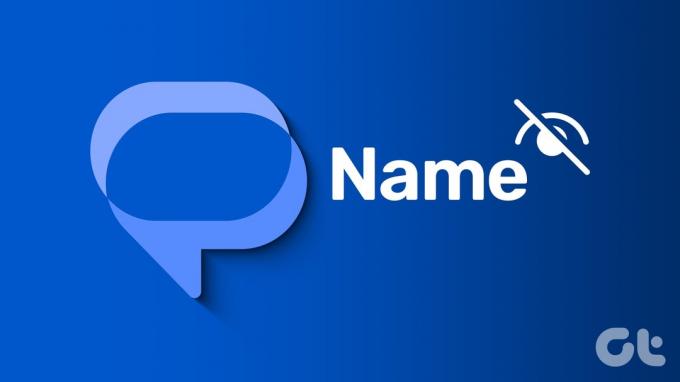
Але може бути важко відповісти, якщо в повідомленнях відображаються номери телефонів замість імен контактів у програмі «Повідомлення». Якщо ви зіткнулися з такою ж проблемою, ось найкращі способи виправити, як програма Google Messages не відображає імена контактів на вашому телефоні Android.
Додатку Google Messages потрібен дозвіл на доступ до контактів на вашому телефоні Android, щоб переглядати надіслані повідомлення. Ось як перевірити, чи дозволено програмі доступ до контактів.
Крок 1: Утримуйте піктограму програми «Повідомлення» та виберіть «Інформація про програму».

Крок 2: Виберіть Дозволи та торкніться Контакти.

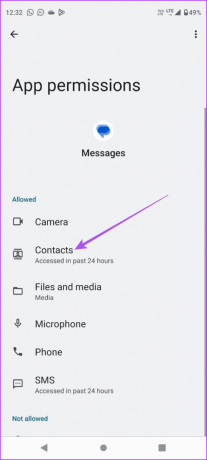
крок 3: Перевірте, чи дозволено доступ до контактів.
крок 4: Закрийте програму Info та знову відкрийте програму Messages, щоб перевірити, чи проблему вирішено.

2. Перевірте налаштування синхронізації облікового запису Google
Якщо імена контактів не відображаються в програмі «Повідомлення» на вашому Android, можливо, виникла проблема синхронізації з вашим обліковим записом Google. Ось як перевірити те саме.
Крок 1: Відкрийте налаштування на своєму Android і виберіть Паролі та облікові записи.


Крок 2: Торкніться свого облікового запису Google і виберіть Синхронізація облікового запису.

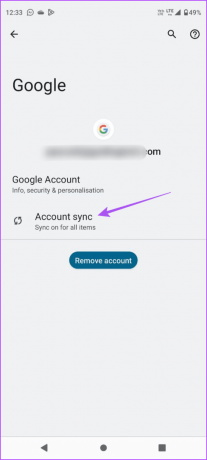
крок 3: Торкніться перемикача поруч із «Контактами», щоб увімкнути синхронізацію на телефоні Android.

крок 4: Зачекайте деякий час, закрийте «Налаштування» та знову відкрийте «Повідомлення», щоб перевірити, чи проблему вирішено.

3. Переключіться з мобільних даних на Wi-Fi
Щоб пришвидшити синхронізацію контактів на телефоні Android, ми пропонуємо перейти з мобільних даних на Wi-Fi. Можливо, ви не отримуєте належної швидкості Інтернету під час мобільного передавання даних Місцезнаходження. Крім того, якщо у вас є дводіапазонний маршрутизатор, підключіться до діапазону частот 5 ГГц. Перевірте швидкість Інтернету щоб бути впевненим.
4. Примусово вийти та перезапустити програму Messages
Після ввімкнення Wi-Fi ми пропонуємо примусово вийти та перезапустити програму Повідомлення. Це дасть новий старт програмі на вашому телефоні Android.
Крок 1: Утримуйте піктограму програми «Повідомлення» та виберіть «Інформація про програму».

Крок 2: Торкніться Примусово зупинити та виберіть OK для підтвердження.
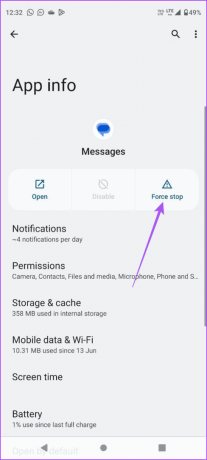
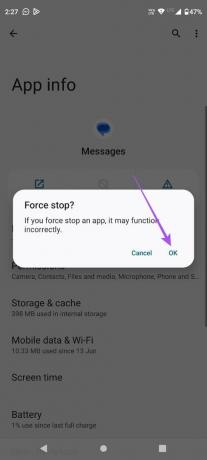
крок 3: Закрийте програму Info та відкрийте програму Messages, щоб перевірити, чи проблему вирішено.

Якщо імена ваших контактів досі не відображаються в програмі Google Повідомлення, перевірте список заблокованих на своєму телефоні Android.
Крок 1: Відкрийте програму «Повідомлення» на телефоні Android.

Крок 2: Торкніться значка меню гамбургера у верхньому лівому куті та виберіть «Спам і заблоковано».


крок 3: Торкніться трьох вертикальних крапок у верхньому лівому куті та виберіть «Заблоковані номери».

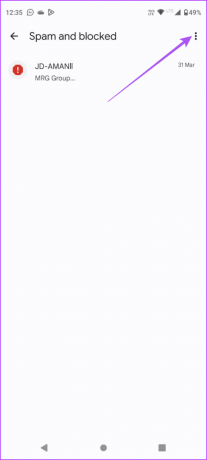
крок 4: Ви можете торкнутися піктограми X поруч із контактним номером, який потрібно розблокувати.

крок 5: Поверніться назад і перевірте, чи проблему вирішено.
6. Установити програму Google Messages за умовчанням
Кілька користувачів повідомляють, що налаштування програми Google Messages за умовчанням вирішило цю проблему на Android. Ви також можете спробувати.
Крок 1: Утримуйте піктограму програми «Повідомлення» та виберіть «Інформація про програму».

Крок 2: Прокрутіть униз і торкніться Додаток для SMS.

крок 3: Переконайтеся, що Google Повідомлення встановлено за умовчанням.

крок 4: Закрийте програму Info та знову відкрийте програму Messages, щоб перевірити, чи проблему вирішено.

7. Очистити кеш програми
Кеш програми містить параметри програми та дані для входу, щоб покращити реагування користувачів. Ви можете спробувати очистити його для програми Повідомлення, оскільки він міг бути пошкоджений через деякий час на вашому телефоні Android.
Крок 1: Утримуйте піктограму програми «Повідомлення» та виберіть «Інформація про програму».

Крок 2: Торкніться «Пам’ять і кеш» і виберіть «Очистити кеш».


крок 3: Після цього закрийте інформацію про програму та знову відкрийте програму Повідомлення, щоб перевірити, чи проблему вирішено.

8. Оновіть додаток Google Messages
Якщо жодне з рішень не працює, щоб виправити програму Google Messages, яка не відображає імена контактів, вам слід установити її останню версію на свій телефон Android.
Оновіть додаток Google Messages
Надсилайте повідомлення на Android
Ви можете скористатися цими рішеннями, щоб виправити програму Google Messages, коли вона не відображає імена контактів вашого телефону Android. Якщо у вас кілька розмов, ви завжди можете знайти певну, ввівши ім’я контакту. Однак ви можете звернутися до нашої публікації, якщо ви не може шукати контакти на телефоні Android.
Востаннє оновлено 14 вересня 2023 р
Стаття вище може містити партнерські посилання, які допомагають підтримувати Guiding Tech. Однак це не впливає на нашу редакційну чесність. Вміст залишається неупередженим і автентичним.

Написано
Пауруш пробує роботу з iOS і Mac, водночас знайомиться з Android і Windows. Перш ніж стати сценаристом, він знімав відео для таких брендів, як Mr. Phone і Digit, і деякий час працював копірайтером. У вільний час він задовольняє свою цікавість до потокових платформ і пристроїв, таких як Apple TV і Google TV. У вихідні дні він постійний кіноман, намагаючись скоротити свій нескінченний список перегляду, часто збільшуючи його.



